win10蓝牙驱动程序怎么安装
分类:win10教程 发布时间:2024-10-07 15:01:07
工具/原料:
系统版本:win10专业版
品牌型号:惠普14-d046TU
方法/步骤:
方法一:下载安装蓝牙适配器的驱动程序
小编推荐:win10蓝牙驱动程序怎么更新
1、检查蓝牙硬件首先,确保您的计算机上已经安装了蓝牙硬件。您可以在设备管理器中查看是否存在蓝牙适配器。如果没有蓝牙适配器,您可能需要购买一个外部的蓝牙适配器。
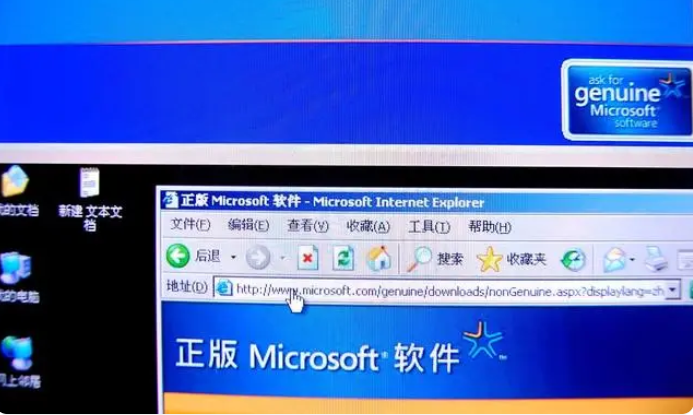
2、下载驱动程序在安装蓝牙驱动程序之前,您需要确定您的蓝牙适配器的型号和制造商。您可以在设备管理器中找到这些信息。一旦您知道了型号和制造商,您可以访问制造商的官方网站或者其他可信的驱动程序下载网站,下载适用于您的蓝牙适配器的最新驱动程序。

3、安装驱动程序一旦您下载了适用于您的蓝牙适配器的驱动程序,您可以按照以下步骤进行安装:(1). 双击下载的驱动程序文件,以运行安装程序。(2). 在安装程序中,您可能需要同意许可协议或者其他条款和条件。(3). 安装程序将会指导您完成安装过程。(4). 安装完成后,您可能需要重新启动计算机才能使驱动程序生效。
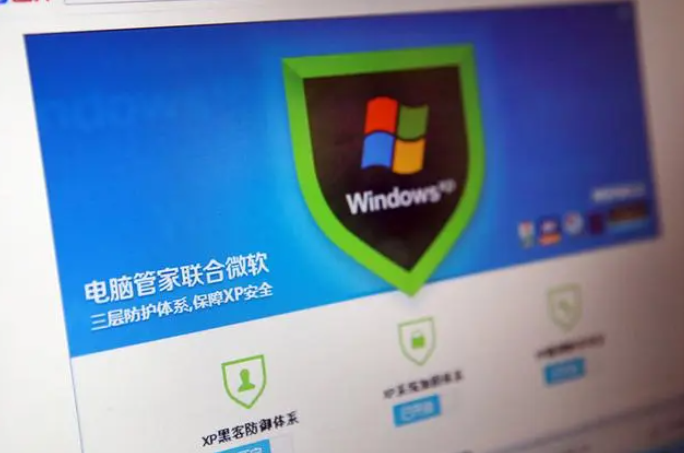
4、测试蓝牙功能安装完成后,您可以测试蓝牙功能是否正常工作。
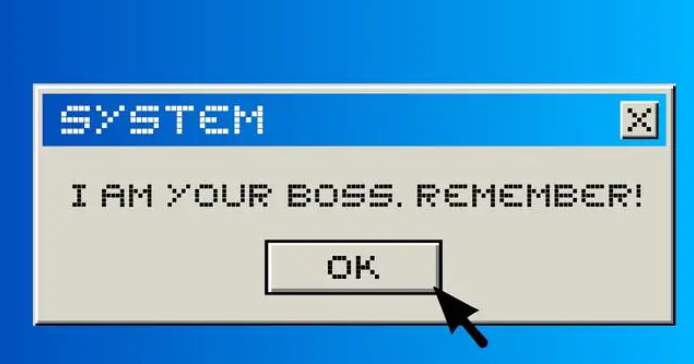
5、您可以打开Windows 10的设置应用程序,然后选择“设备”选项。在设备页面上,您应该能够看到蓝牙选项。确保蓝牙开关处于打开状态,并尝试连接其他蓝牙设备,如蓝牙耳机或蓝牙音箱。

6、如果蓝牙功能无法正常工作,您可以尝试以下解决方法:- 确保蓝牙设备已经配对成功。- 更新蓝牙驱动程序到最新版本。- 禁用并重新启用蓝牙适配器。
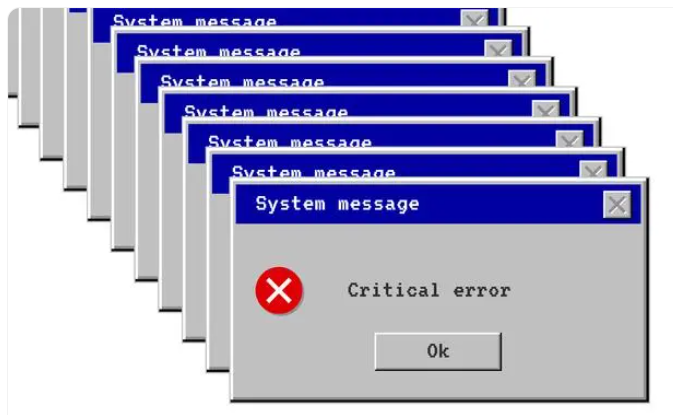
方法二:安装本机的蓝牙驱动
1、首先点击右侧边栏中的“设置”。
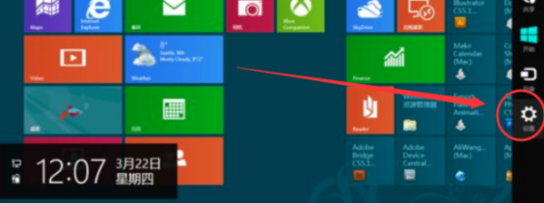
2、点击右下角的“更改电脑设置”。
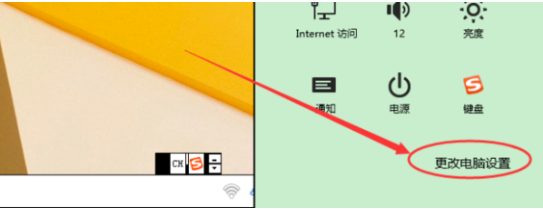
3、点击左属边栏中的“蓝牙”。
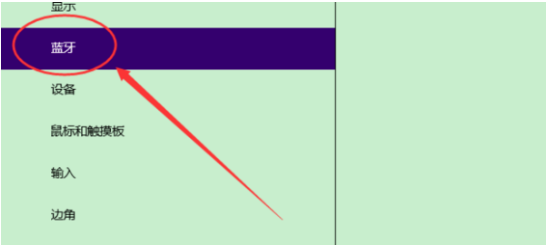
4、将“管理蓝牙设备”下方滑至“开”,此时电脑的下边栏就显示了蓝牙的图标,表示蓝牙已开启,win10蓝牙驱动即可安装。
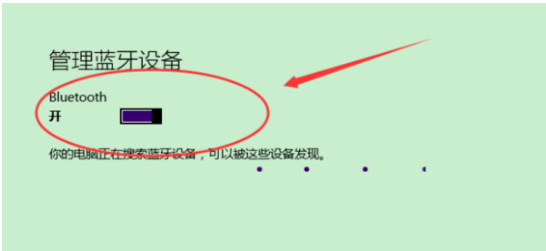
延伸内容:如何将蓝牙驱动程序更新到最新版本
更新设备驱动程序的一种快速简便的方法是使用Windows更新,此功能除了可以更新Windows操作系统外,还可以帮助更新驱动程序。在Windows 10上,按Windows+I打开“设置”,导航到“更新和安全”>“Windows更新”,然后单击“检查更新”。下载并安装最新更新。然后,单击“查看可选更新”并安装所有蓝牙驱动程序。之后,重新启动Windows 10计算机即可。
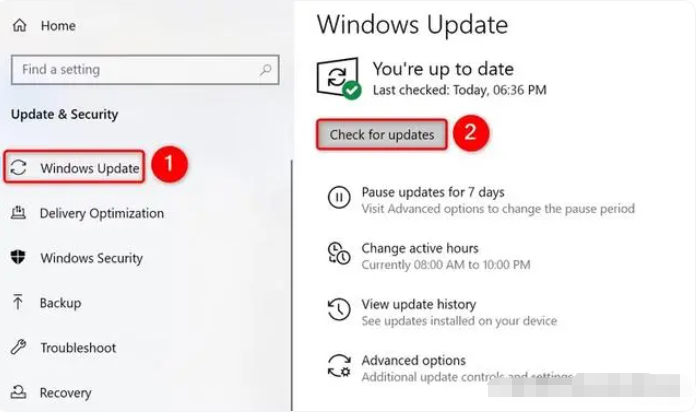
总结:
以上就是小编整理分享的关于win10蓝牙驱动程序怎么安装的方法,有需要的朋友可以参考进行操作,洗完可以帮助到大家。






 立即下载
立即下载







 魔法猪一健重装系统win10
魔法猪一健重装系统win10
 装机吧重装系统win10
装机吧重装系统win10
 系统之家一键重装
系统之家一键重装
 小白重装win10
小白重装win10
 杜特门窗管家 v1.2.31 官方版 - 专业的门窗管理工具,提升您的家居安全
杜特门窗管家 v1.2.31 官方版 - 专业的门窗管理工具,提升您的家居安全 免费下载DreamPlan(房屋设计软件) v6.80,打造梦想家园
免费下载DreamPlan(房屋设计软件) v6.80,打造梦想家园 全新升级!门窗天使 v2021官方版,保护您的家居安全
全新升级!门窗天使 v2021官方版,保护您的家居安全 创想3D家居设计 v2.0.0全新升级版,打造您的梦想家居
创想3D家居设计 v2.0.0全新升级版,打造您的梦想家居 全新升级!三维家3D云设计软件v2.2.0,打造您的梦想家园!
全新升级!三维家3D云设计软件v2.2.0,打造您的梦想家园! 全新升级!Sweet Home 3D官方版v7.0.2,打造梦想家园的室内装潢设计软件
全新升级!Sweet Home 3D官方版v7.0.2,打造梦想家园的室内装潢设计软件 优化后的标题
优化后的标题 最新版躺平设
最新版躺平设 每平每屋设计
每平每屋设计 [pCon planne
[pCon planne Ehome室内设
Ehome室内设 家居设计软件
家居设计软件 微信公众号
微信公众号

 抖音号
抖音号

 联系我们
联系我们
 常见问题
常见问题



